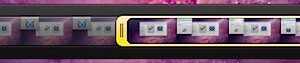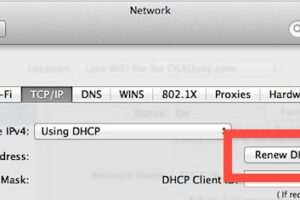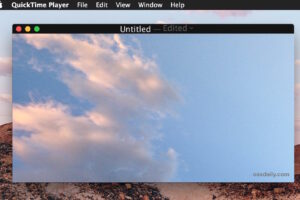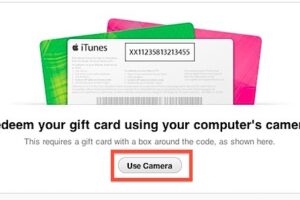Comment synchroniser les contacts Google avec l'iPhone ou l'iPad
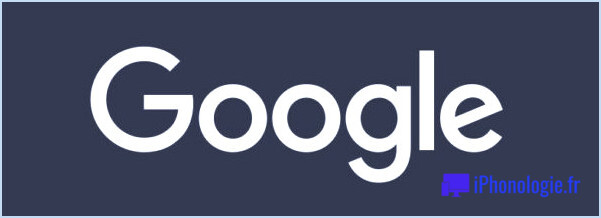
Vous avez un grand nombre de contacts dans Gmail ou avec un compte Google que vous souhaitez synchroniser avec votre iPhone ou votre iPad ? Vous avez peut-être déjà ajouté un compte Gmail à votre iPhone ou iPad lors de la configuration de la messagerie, mais si vous n'avez pas choisi de synchroniser les contacts, il se peut que vous n'ayez pas accès aux contacts Google associés à ce compte.
Ne vous inquiétez pas, il est facile de synchroniser les contacts Google sur votre iPhone ou iPad et de les rendre disponibles en mode natif dans l'application Contacts.
Comment synchroniser les contacts Google / Gmail avec l'iPhone ou l'iPad ?
- Ouvrez l'application "Réglages".
- Allez dans "Contacts"
- Tapez sur "Comptes" et choisissez "Ajouter un compte".
- Tapez sur Google
- Connectez-vous à votre compte Gmail / Google et tapez sur suivant.
- Choisissez d'autoriser iOS/iPadOS à accéder à votre compte Google.
- Assurez-vous que l'option Contacts est activée (et éventuellement Mail et d'autres options également), puis tapez sur "Enregistrer".
Maintenant, tous vos contacts Google / Gmail seront synchronisés avec votre iPhone ou iPad.
Si vous ouvrez l'application Contacts, vous devriez trouver les contacts supplémentaires de Google/Gmail maintenant synchronisés avec votre appareil, parmi vos autres contacts.